美味しいハンバーグで人気のファミリーレストラン「ココス」。
「ガストやデニーズなどのファミレスではフリーWiFiが使えるけど、ココスでも使えるの?」
と気になっている方も多いはず。
結論から申し上げると、ココスではフリーWiFi「COCOS_free_Wi-Fi」が使えます(※一部店舗を除く)。
デバイスは、スマホ・PC・タブレット何でもOKです。

使用可能店舗など、詳細は公式ページから確認できます。
しかしファミレスのフリーWiFiは実際快適にインターネットを利用できるのか、少し気になりますよね。
そこで今回は実際に「ココス中野店」に行ってみることに。
スマホとPCをココスWiFiに接続してきましたので、その時の様子を写真付きでご紹介します。
ココス以外のファミレスWiFiについてもまとめました。
ココスを含め、ファミレスのWiFiについて知りたい方はぜひ最後までご覧ください。
目次
ココスでは「COCOS_free_Wi-Fi」とキャリアWi-Fiが使える
冒頭で紹介した通り、ココスでは「COCOS_free_Wi-Fi」が使えます。
また、ココスでは「COCOS_free_Wi-Fi」以外にも、キャリアWiFiが提供されている場合も。
ここでは、ココスWiFiの基本的な情報についてご紹介します。
ココスでは「COCOS_free_Wi-Fi」が使える
冒頭でも書きましたが、ココスではフリーWiFi「COCOS_free_Wi-Fi」が使えます。
使用可能店舗は下記の方法で調べることができます。
- 公式サイトの情報を確かめる
- 直接店舗に行って確かめる
- 直接店舗に問い合わせて確かめる
ココスの店舗情報はココスの店舗検索からできますので、事前に情報が知りたい方は検索してみましょう。
ココスでは一部店舗でau WiFiが使える

ココスでは一部店舗でau WiFiが使えます。
au WiFiが使えるココスの店舗は以下の2店舗。
- ココス 京田辺店(京都府京田辺市)
- ココス 橿原神宮店(奈良県橿原市)
全国的にはまだまだ普及していないようですが、お近くにお住いの方は利用してみてください。
ココスでは一部店舗でソフトバンク WiFiが使える

ココスでは一部店舗でソフトバンクWiFiが使えます。
ソフトバンクWiFiが使えるココスの店舗は以下の1店舗。
- ココス 中野店(東京都中野区)
ソフトバンクのキャリアWiFiが利用できるのはココス中野店のみ。
ココス中野店ではフリーWiFi「COCOS_free_Wi-Fi」も利用できますので、WiFi環境に関しては充実していると言えます。
【体験レポ】ココスで「COCOS_free_Wi-Fi」に接続してみた

ここでは、ココス店内で使えるWiFiの利用方法を写真付きでご紹介します。
ココスWiFiの利用方法は「利用規約に同意する」のみで登録等は不要です。
ココスWiFiへの接続方法は以下の3ステップ。
- SSID「COCOS_free_Wi-Fi」に接続
- 利用規約を確認して「同意する」を選択
- ココスのWEBページが表示されれば接続完了
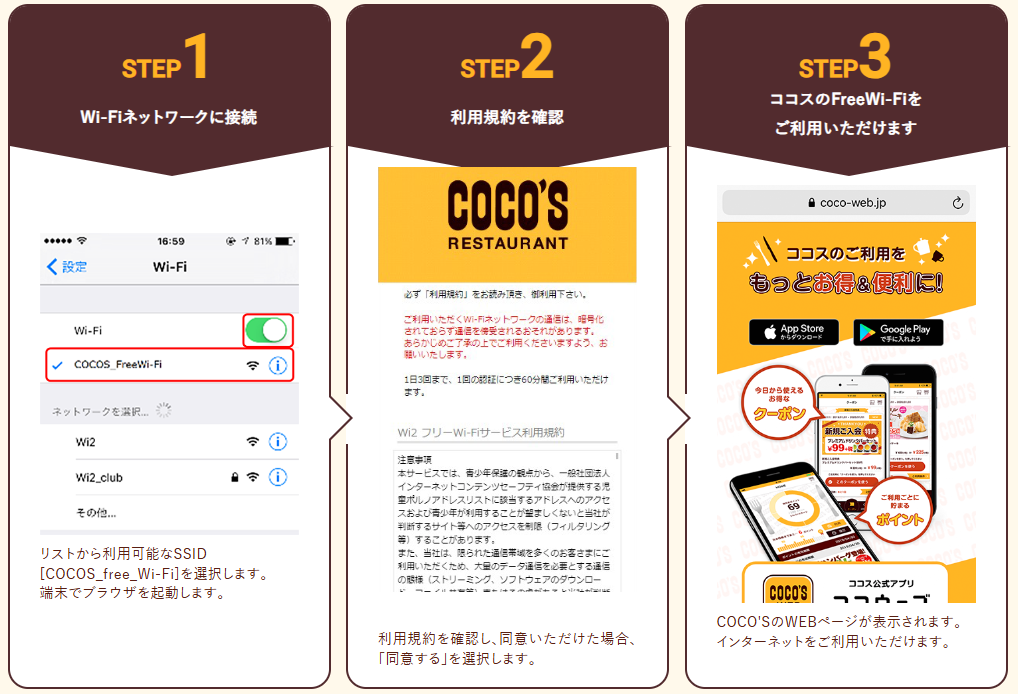 (引用元:ココス公式サイト)
(引用元:ココス公式サイト)
メールアドレス等の登録がいらないので、簡単に利用開始できます。
また利用制限については、1回60分最大3回まで利用できます。
万が一ココスWiFiに繋がらない際は以下の運営会社に問い合わせてみましょう。
| 問い合わせ先 | Wi2カスタマーセンター |
| 電話番号 | 0120-858-306 |
| 営業時間 | 10時〜19時(年中無休) |
筆者も実際に問い合わせをしましたが、丁寧に対応してもらえました。
ココスFreeWi-Fiの通信速度とセキュリティ

ここでは、ココスWiFi「COCOS_free_Wi-Fi」の通信速度とセキュリティについて解説していきます。
結論から申し上げると、
- ココスWiFiの通信速度は速い
- ココスWiFiセキュリティは「安全ではない」
となります。
それでは詳しく解説していきましょう。
ココスFreeWi-Fiの通信速度は「速い」
ココスWiFi「COCOS_free_Wi-Fi」の通信速度は速いです。
通信速度は
- 上り(アップロード速度)
- 下り(ダウンロード速度)
- PING値(通信の応対速度)
で数値化でき、
- 上りと下りは30Mbps以上
- PING値は15ms以下
なら「爆速」と言うことができます。
今回は3回計測し、以下のような結果となりました。

| 1回目 | 2回目 | 3回目 | |
| 上り | 20.7Mbps | 21.0Mbps | 20.9Mbps |
| 下り | 45.1Mbps | 45.8Mbps | 45.5Mbps |
| PING値 | 9ms | 9ms | 9ms |
下りに関しては3回とも45Mbpsを超え、PING値に関しても9msなので「爆速」と言えます。
上りは下りに比べるとやや遅いですが、一般的にSNSへの写真投稿などは10Mbpsあればサクサク行えますので問題ありません。
実際にココスで作業をしましたが、ストレスを感じることなく「データのアップロード」「写真のダウンロード」「Webサイトの閲覧」などができました。
ココスFreeWi-Fiのセキュリティは「安全ではない」
ココスWiFi「COCOS_free_Wi-Fi」の通信は暗号化されていませんので、セキュリティは安全ではありません。
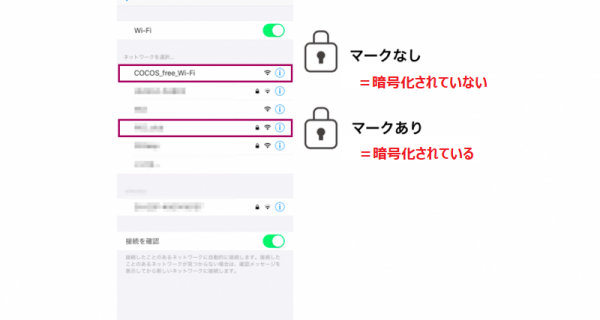
通信が暗号化されておらずセキュリティ対策がなされていない点は、利用規約にも明記されています。
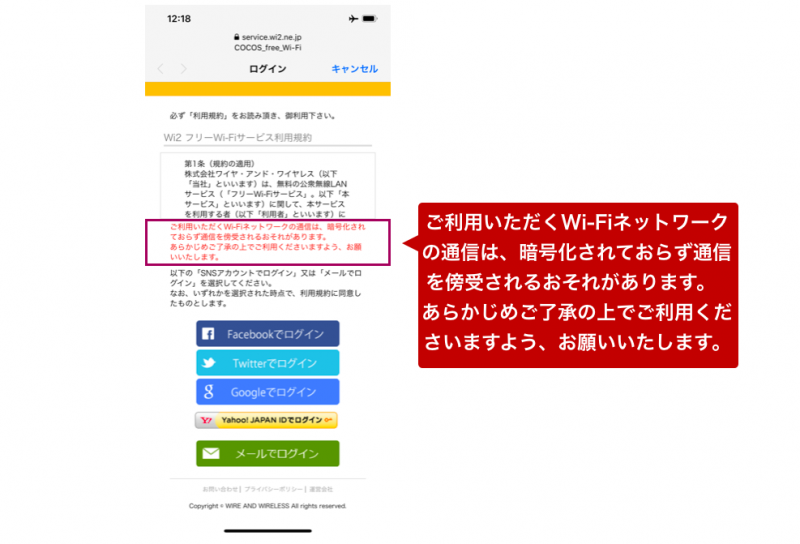
ココスWiFiのセキュリティでは閲覧しているサイト等を覗き見されたり、SNSのアカウントを乗っ取られたりする可能性がありますので注意が必要です。
ココスWiFi「COCOS_free_Wi-Fi」を使うときの注意点
「ココスWiFiセキュリティは『安全ではない』」の箇所でも述べましたが、ココスWiFi「COCOS_free_Wi-Fi」の通信はセキュリティ対策がされておらず、利用の際には注意が必要。
ココスWiFi利用時の注意点は3つ。
- WiFiの自動接続機能は切っておく
- ログイン機能のあるサイトは使わない
- 個人情報の取り扱いはしない
安全にココスWiFiを利用するために必ず実践するようにしてください。
Wi-Fiの自動接続機能は切っておく
フリーWiFiを使う際は、スマホのWiFi自動接続機能はオフにしておくようにしましょう。
自動接続機能は手動で設定することなくフリーWiFiに接続できる便利な機能。
しかし、安全でないフリーWiFiに勝手に接続してしまう危険性もあるのです。
フリーWiFiはセキュリティの安全なものばかりではありません。
「野良WiFi」と呼ばれる悪意ある人物が飛ばしているWiFiに接続されてしまうと、電話を盗聴されたり個人情報を抜き取られてしまうことがあるのです。
WiFiの自動接続機能をオフにすることで、自分のスマホを危険なフリーWiFiから守ることができきます。
ログイン機能のあるサイトは使わない
ココスWiFiに接続する際は、Webブラウザ上でログイン情報の入力は控えましょう。
Webブラウザを使ってログイン機能を使用すると、ログイン情報が第三者の手に渡ってしまう可能性があるからです。
例えば、何らかのページにログインすることで個人情報が漏れた場合、個人情報が盗まれるだけでなく、通話が盗聴されたり、位置情報を把握されてしまう可能性があります。
どのような通信であっても、暗号化されていないフリーWiFiを使う際は、ログイン機能は使用せずWebページの閲覧だけを行うようにしましょう。
個人情報の取り扱いはしない
ココスWiFiの利用時は、個人情報の取り扱いは控えましょう。
通信が暗号化されていないWiFi通信環境では、個人情報を取り扱っているデータが第三者にも閲覧されてしまう可能性があるからです。
「ほんの数分なら大丈夫だろう」と思うかもしれませんが、プロのハッカーが他人の個人情報を盗み取るのに必要な時間はおよそ1分30秒ほどと言われています。
たとえ数分でも、通信化されていないフリーWiFiの環境下において絶対に個人情報の取り扱いはしてはいけません。
ココスだけじゃない! 街のファミレスで使えるWi-Fi情報

フリーWiFiは、ガストやデニーズ、バーミヤンなどの人気のファミレスでも提供されています。
今回は5つのファミレスに関する情報を整理してみました。
| レストラン名 | 使える WiFi(一部店舗を除く) | ファミレスの運営会社 |
| ココス | COCOS_free_Wi-Fi | 株式会社ココスジャパン |
| ガスト | .Wi2_Free_at_[SK.GROUP] | 株式会社すかいらーくホールディングス |
| ジョナサン | .Wi2_Free_at_[SK.GROUP] | 株式会社すかいらーくホールディングス |
| デニーズ | 7SPOT | 株式会社セブン&アイ・フードシステムズ |
| サイゼリヤ | なし(一部店舗でキャリアWiFiの導入あり) | 株式会社サイゼリヤ |
ここでは、ガスト・ジョナサンなどで導入されている「すかいらーく」のフリーWiFiについて解説します。
ガストのWiFiについて詳しく解説した記事はこちら
すかいらーく公衆Wi-Fiの接続方法
接続方法はいたって簡単。
以下の3つの手順で完了します。
- ネットワーク名を検索
- 利用規約に同意
- ニュースサイトが表示されれば完了!
接続方法は簡単で、ネットワーク名「.Wi2_Free_at_[SK.GROUP]」をクリックし、利用規約に同意するだけ。
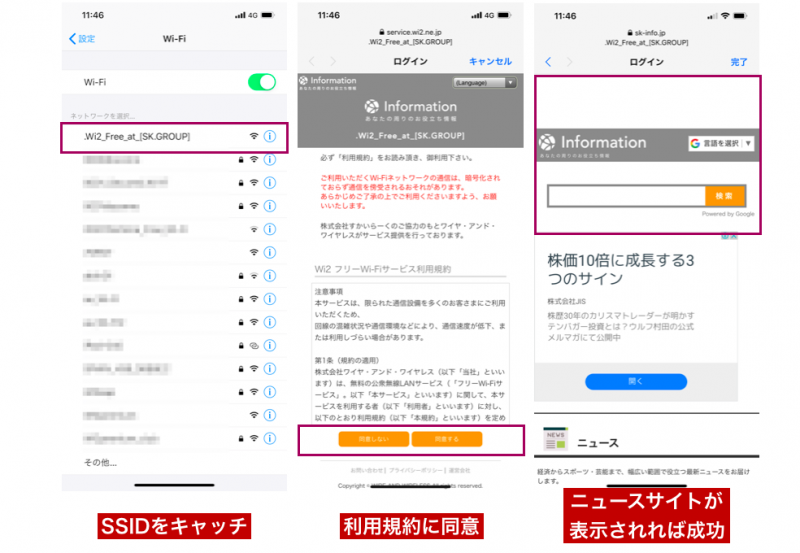
簡単ですので初めての方でも3分程で接続できるでしょう。
安全性は確保されているの?
すかいらーくWiFiもココスWiFiと同じく通信が暗号化されていませんので、セキュリティ対策は十分でないと言えます。
現状、ファミレスで使えるフリーWiFiはセキュリティに不安があるものがほとんど。
ちなみにau、docomo、ソフトバンクのキャリアWiFiは「WPA2」という最新の暗号化技術で暗号化されています。
一部のすかいらーくの系列店では携帯会社が提供する通信が利用できますので、安全なフリーWiFiを利用したい方は携帯キャリアWiFiの利用を検討してください。
すかいらーくグループのWiFiの通信速度は?
通信速度については「やや速い」です。
筆者がガストで通信速度を測定した際の速度は
| 上り | 23.2Mbps |
| 下り | 37.3Mbps |
| PING値 | 7ms |
30Mbpsで「爆速」と言えますので、ガストの通信速度は「やや速い」と言えるでしょう。
通信速度は店内の状況や店内の障害物によっても変わりますのであくまで参考値。
ただし、Webサイトを閲覧したり動画を視聴するには十分な速度だと言えるでしょう。
ココスでは「COCOS_free_Wi-Fi」が使えるがセキュリティに注意
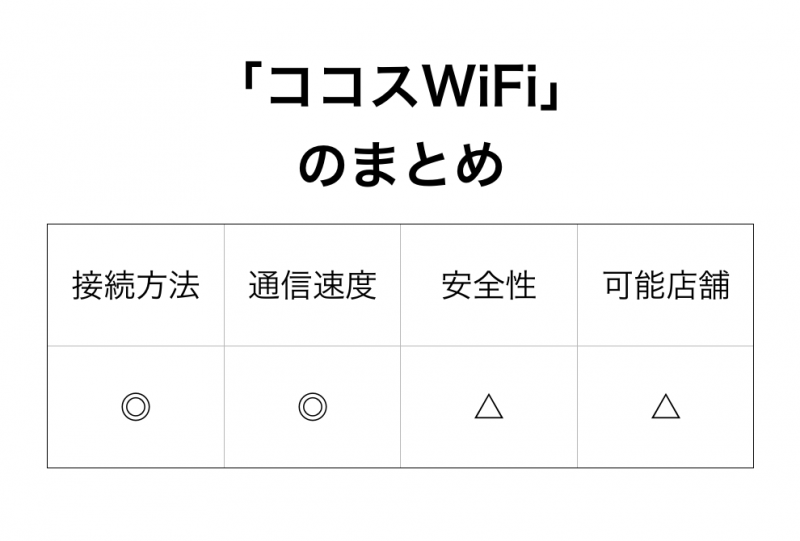
最後に本記事の内容をまとめておきましょう。
- ココスでは一部店舗でフリーWiFi「COCOS_free_Wi-Fi」が使える
- 情報は公式ホームページに掲載されておらず、詳細はその都度問い合わせる必要あり
- 利用制限は店舗によって違う場合も
- ココスの一部店舗ではauとソフトバンクのキャリアWiFiが使える
- 「COCOS_free_Wi-Fi」の通信速度は「速い」
- 「COCOS_free_Wi-Fi」のセキュリティは安全ではない
- ココス以外のファミレスでもフリーWiFiが導入されている
ココスWiFiは情報がなく困っていたという方も多いはず。
本記事の内容が参考になれば幸いです。
今回はココスWiFiに接続した筆者の体験談をご紹介しました。







